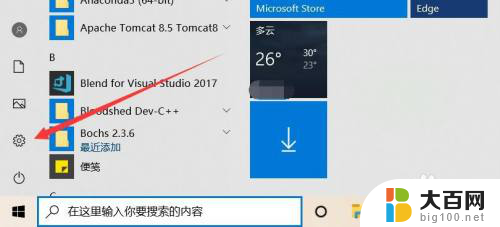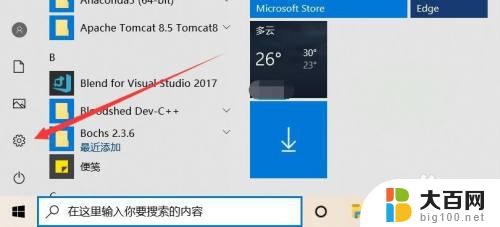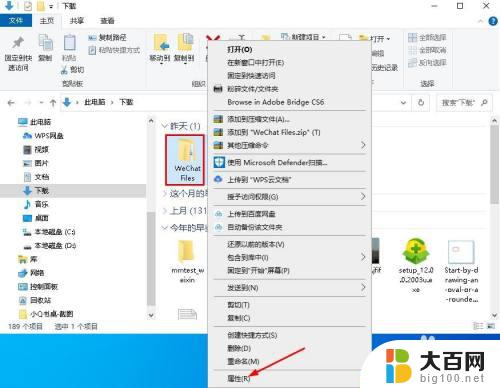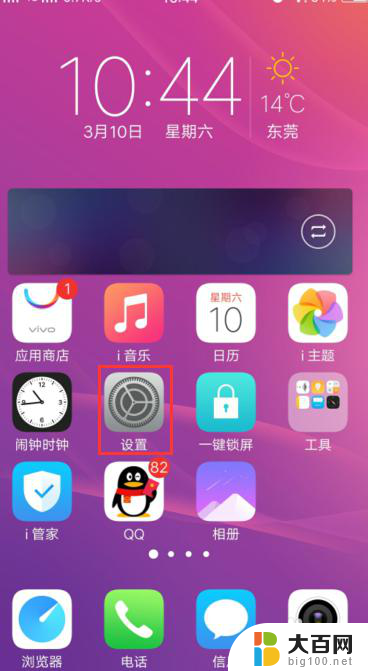怎么设置软件更新权限 如何在Windows中更改应用程序权限
更新时间:2024-02-08 13:44:31作者:yang
在使用Windows操作系统时,我们经常需要进行软件更新以保持系统的安全和稳定性,有时候我们可能不希望某些应用程序自动更新,或者希望更改它们的更新权限。如何设置软件更新权限呢?在Windows中,我们可以通过一些简单的步骤来实现。接下来我将向大家介绍如何在Windows中更改应用程序权限,以便能够更好地控制软件的更新。
具体方法:
1.点击“设置”选项进入电脑设置界面。
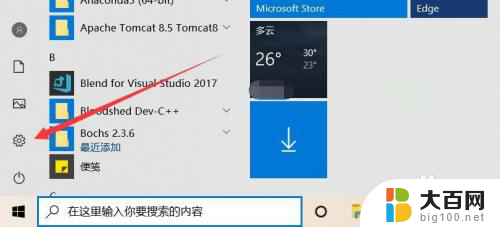
2.接着点击“隐私”选项进入。
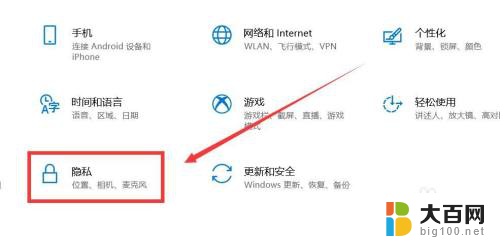
3.之后可以在左侧点击一个应用进入。
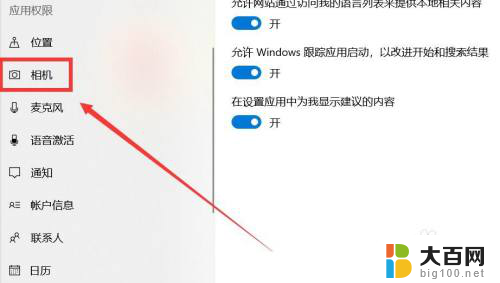
4.接着可以点击下方的“更改”选项进入。

5.之后可以更改相机的访问权限。
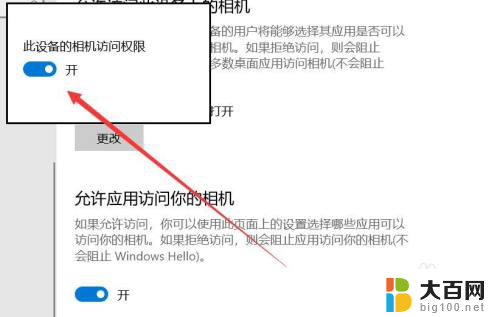
6.还可以更改应用的使用权限。
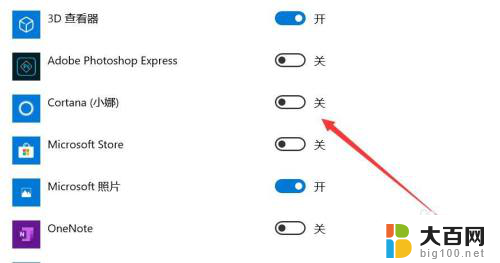
以上就是如何设置软件更新权限的全部内容,如果有不清楚的用户可以根据小编的方法进行操作,希望能够帮助到大家。